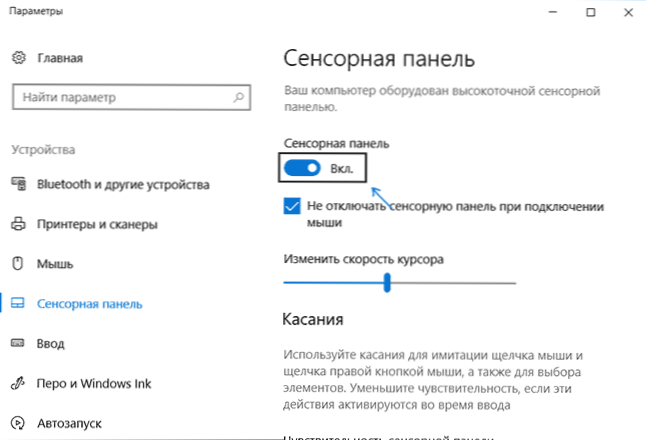Dnes sa mi počítačový psík pýtal, ako zakázať touchpad na svojom notebooku, pretože to narúša moju prácu. Navrhol som a potom som sa pozrel, koľko ľudí sa o túto otázku zaujíma na internete. A ako sa ukázalo, veľa, a preto má zmysel podrobne napísať. Pozri tiež: Touchpad nefunguje na notebooku Windows 10.
Dnes sa mi počítačový psík pýtal, ako zakázať touchpad na svojom notebooku, pretože to narúša moju prácu. Navrhol som a potom som sa pozrel, koľko ľudí sa o túto otázku zaujíma na internete. A ako sa ukázalo, veľa, a preto má zmysel podrobne napísať. Pozri tiež: Touchpad nefunguje na notebooku Windows 10.
V pokynoch krok za krokom najprv budem hovoriť o tom, ako vypnúť dotykový panel notebooku pomocou klávesnice, nastavení ovládača a tiež v správcovi zariadení alebo v Centre pre mobilné zariadenia Windows. A potom idem samostatne pre každú populárnu značku notebooku. Môže to byť tiež užitočné (najmä ak máte deti): Ako zakázať klávesnicu v systéme Windows 10, 8 a Windows 7.
Nižšie v príručke nájdete klávesové skratky a ďalšie metódy pre notebooky nasledujúcich značiek (najprv však odporúčam čítať prvú časť, ktorá je vhodná pre takmer všetky prípady):
- asus
- Dell
- HP
- Lenovo
- acer
- Sony vaio
- Samsung
- toshiba
Zakážete touchpad za prítomnosti oficiálnych ovládačov
Ak váš prenosný počítač obsahuje všetky potrebné ovládače z oficiálnych webových stránok výrobcu (pozrite si časť Ako nainštalovať ovládače na prenosnom počítači), ako aj súvisiace programy, to znamená, že ste systém Windows neinštalovali,a potom nepoužili balík ovládačov (čo neodporúčame pre prenosné počítače), potom môžete použiť metódy poskytnuté výrobcom na vypnutie dotykovej plochy.
Klávesy na deaktiváciu
Väčšina moderných laptopov na klávesnici má špeciálne klávesy na vypnutie touchpadu - nájdete ich takmer vo všetkých prenosných počítačoch Asus, Lenovo, Acer a Toshiba (na niektorých značkách, ale nie na všetkých modeloch).
Nižšie, kde je písaný samostatne podľa značky, sú fotografie klávesníc s označenými klávesami zakázané. Vo všeobecnosti musíte stlačením klávesu Fn a tlačidlami pomocou ikony dotykovej plochy zapnúť / vypnúť touchpad.
Je dôležité: ak uvedené kombinácie kláves nefungujú, je možné, že potrebný softvér nie je nainštalovaný. Podrobnosti z tohto: Kláves Fn na notebooku nefunguje.
Ako zakázať touchpad v nastaveniach systému Windows 10
Ak je na vašom prenosnom počítači nainštalovaný systém Windows 10 a všetky originálne ovládače touchpadu (touchpad), môžete ho vypnúť pomocou systémových nastavení.
- Prejdite na položku Nastavenia - Zariadenia - Touchpad.
- Prepnite vypínač do polohy Vypnuté.
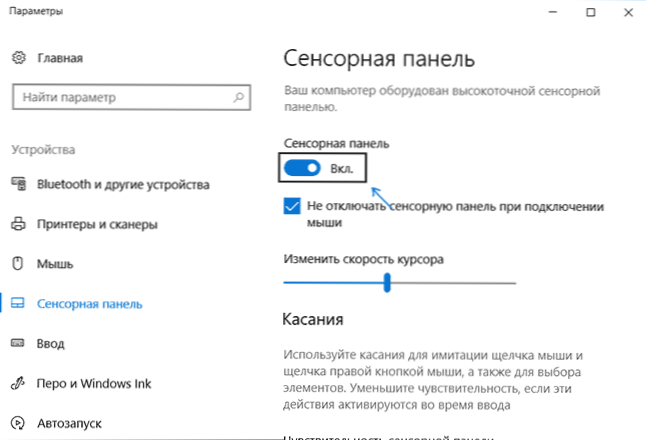
Tu v parametroch môžete povoliť alebo zakázať funkciu automatického vypnutia dotykovej plochy pri pripojení myši k prenosnému počítaču.
Používanie nastavení Synaptics v ovládacom paneli
Mnohé notebooky (ale nie všetky) používajú touchpad Synaptics a zodpovedajúce ovládače. S najväčšou pravdepodobnosťou aj váš laptop.
V tomto prípade môžete nakonfigurovať automatické vypnutie dotykovej plochy, keď je myš pripojená cez USB (vrátane bezdrôtového). Preto:
- Prejdite na ovládací panel, skontrolujte, či je položka "Zobraziť" nastavená na "Ikony" a nie na "Kategórie", otvorte položku "Myš".
- Otvorte kartu Nastavenia zariadenia pomocou ikony Synaptics.
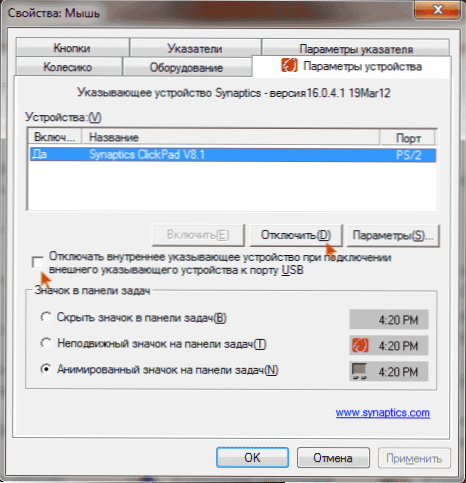
Na tejto karte môžete prispôsobiť správanie dotykového panela a tiež vybrať si:
- Zakážete touchpad kliknutím na príslušné tlačidlo pod zoznamom zariadení
- Označte položku "Vypnúť interné polohovacie zariadenie pri pripájaní externého polohovacieho zariadenia k portu USB" - v tomto prípade bude touchpad vypnutý, ak je myš pripojená k prenosnému počítaču.
Windows Mobility Center
V niektorých prenosných počítačoch, napríklad v spoločnosti Dell, je touchpad vypnutý v Centre pre mobilitu systému Windows, ktorý je možné otvoriť z ponuky pravého kliknutia na ikone batérie v oblasti oznámení.
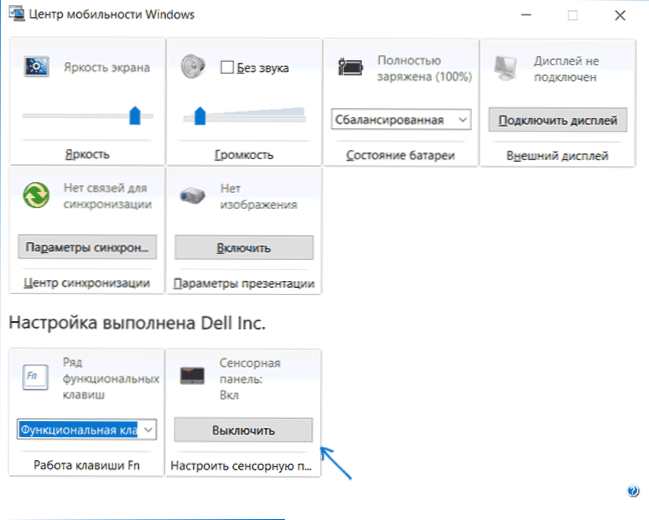
Takže s spôsobmi, ktoré naznačujú, že bola ukončená prítomnosť všetkých vodičov výrobcu. Teraz prejdime na to, čo robiť, nie sú žiadne originálne ovládače pre touchpad.
Ako zakázať touchpad, ak nie sú k nej žiadne ovládače alebo programy
Ak vyššie opísané metódy nefungujú a nechcete nainštalovať ovládače a programy z webových stránok výrobcu prenosných počítačov, stále existuje spôsob ako vypnúť touchpad. Správca systémov Windows nám pomôže (aj na niektorých prenosných počítačoch je v systéme BIOS vypnutá dotyková plocha, zvyčajne na karte Konfigurácia / integrované periférne zariadenie by ste mali nastaviť polohovacie zariadenie na zakázané).

Manažér zariadení môžete otvoriť rôznymi spôsobmi, ale ten, ktorý bude pracovať bez ohľadu na okolnosti v systéme Windows 7 a Windows 8.1, stlačí klávesy s logom Windows + R na klávesnici a v zobrazenom okne zadajte devmgmt.msc a kliknite na tlačidlo "OK".

V správcovi zariadení sa pokúste nájsť dotykovú plochu, ktorá sa nachádza v nasledujúcich častiach:
- Myši a iné polohovacie zariadenia (s najväčšou pravdepodobnosťou)
- Zariadenia HID (tam touchpad môže byť nazývaný dotykový panel kompatibilný s HID).
Touchpad v správcovi zariadení možno volat inak: vstupné zariadenie USB, myš USB a možno zariadenie TouchPad.Mimochodom, ak je poznamenané, že PS / 2 port sa používa, a to nie je klávesnica, potom na notebook je to pravdepodobne touchpad. Ak nepoznáte presne to, ktoré zariadenie zodpovedá dotykovému paneu, môžete experimentovať - nič sa nestane, stačí toto zariadenie znova zapnúť, ak to nie je.
Ak chcete touchpad vypnúť v správcovi zariadení, kliknite naň pravým tlačidlom myši av kontextovej ponuke vyberte možnosť "Zakázať".
Zakázanie touchpadu na prenosných počítačoch Asus
Ak chcete vypnúť dotykový panel na prenosných počítačoch Asus, používajte spravidla klávesy Fn + F9 alebo Fn + F7. Na kľúči sa zobrazí ikona s krížovou dotykovou plochou.

Klávesy na vypnutie touchpadu na prenosnom počítači Asus
Na prenosnom počítači HP
Niektoré prenosné počítače HP nemajú špeciálny kľúč na vypnutie dotykovej plochy. V takom prípade skúste urobiť dvojitý klepnutie (dotyk) v ľavom hornom rohu touchpadu - na mnohých nových modeloch HP sa vypne.

Ďalšou možnosťou pre HP je držanie ľavého horného rohu po dobu 5 sekúnd na vypnutie.
Lenovo
Notebooky Lenovo používajú na vypnutie rôzne kombinácie klávesov - najčastejšie to sú Fn + F5 a Fn + F8. Na požadovanom tlačidle sa zobrazí príslušná ikona s krížovou dotykovou plochou.

Môžete tiež použiť nastavenia Synaptics na zmenu nastavení dotykového panela.
acer
V prípade prenosných počítačov Acer je najcharakteristickejšia klávesová skratka Fn + F7, ako na obrázku nižšie.

Sony vaio
Normálne, ak ste nainštalovali oficiálne programy spoločnosti Sony, môžete nakonfigurovať dotykovú plochu, vrátane jej deaktivácie prostredníctvom ovládacieho centra Vaio Control Center, v časti Klávesnica a myš.

Niektoré (ale nie všetky modely) majú klávesové skratky na vypnutie dotykového panela - na fotografii nad ním je Fn + F1, ale to tiež vyžaduje všetky oficiálne ovládače a utility spoločnosti Vaio, najmä nástroje Sony Notebook Utilities.
Samsung
Na takmer všetkých notebookoch Samsung, aby ste mohli vypnúť touchpad, stačí stlačiť klávesy Fn + F5 (za predpokladu, že sú k dispozícii všetky oficiálne ovládače a nástroje).

toshiba
Na prenosných počítačoch Toshiba Satellite a iných sa bežne používa kombinácia klávesov Fn + F5, čo je označené ikonou vypnutia dotykovej plochy.

Väčšina notebookov Toshiba používa touchpad Synaptics, takže môžete prispôsobiť pomocou výrobného programu.
Zdá sa, že som na nič nezabudol. Ak máte otázky - opýtajte sa.